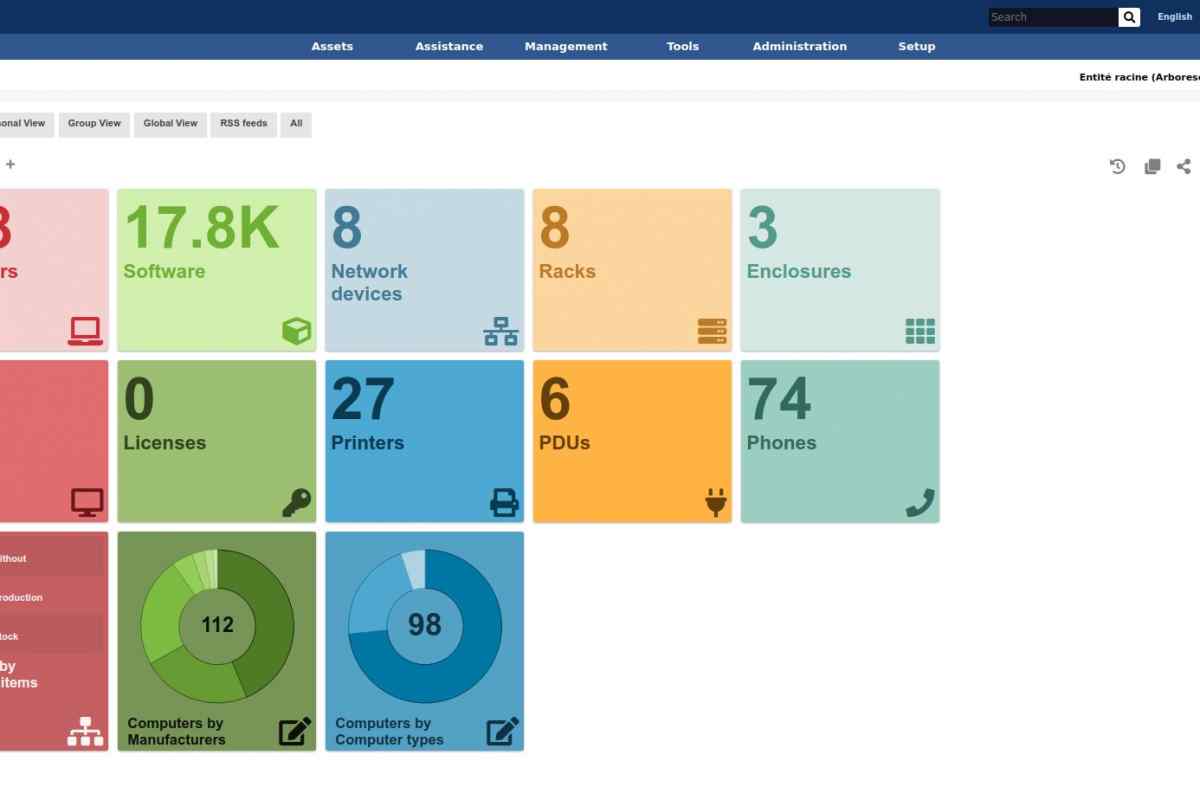Експрес-панеллю (панеллю швидкого доступу, SpeedDial) прийнято називати спеціальний плагін браузера, що дозволяє здійснювати миттєве переміщення до нещодавно відвіданих і/або збережених сайтів.
Інструкція
1. Встановіть плагін SpeedDial для вибраного переглядача на сторінці додавань розширень (Add-on) офіційного сайту.
2. Перезапустіть переглядач для застосування вибраних змін і відкрийте нову вкладку, щоб побачити новий плагін у роботі.
3. Натисніть кнопку "Початкове налаштування SpeedDial" і застосуйте параметр "У нових та порожніх вікнах" для запуску експрес-панелі в нових відкритих вікнах або виберіть пункт "У нових порожніх вкладках" (для Mozilla Firefox).
4. Натисніть кнопку "Додати кнопку SpeedDial на панель інструментів", щоб отримати швидкий доступ до функцій експрес-панелі або виберіть параметр "Встановити SpeedDial домашньою сторінкою" (для Mozilla Firefox).
5. Використовуйте вікно додаткових параметрів для визначення параметрів відображення розміру комірок, способу відображення інтернет-сторінок у комірках, розмірів самої експрес-панелі та кількості комірок (для Mozilla Firefox).
6. Запустіть інструмент "Провідник Windows" і розкрийте теку C:\ Documents and Settings\назва _ користувача\Application Data\Opera\Opera\profile (для Opera).
7. Виберіть файл speeddial.ini та відкрийте його в програмі "Блокнот", щоб змінити кількість комірок експрес-панелі (Opera).
8. Вставте порожній рядок у кінець документа і введіть такі значення:[[SizeRows = бажана _ кількість _ Columns = бажана _ кількість _ стовпчиків (для Opera).
9. Збережіть внесені зміни та завершіть роботу програми "Блокнот" (для Opera).
10. Перейдіть до пункту "Параметри" плагіну SpeedDial у переглядачі Google Chrome b вкажіть бажану кількість комірок у розділі "Кількість комірок" (для Google Chrome).
11. Скористайтеся параметром, щоб змінити типову систему пошуку або вибрати відтінок тла сторінки (для Google Chrome).